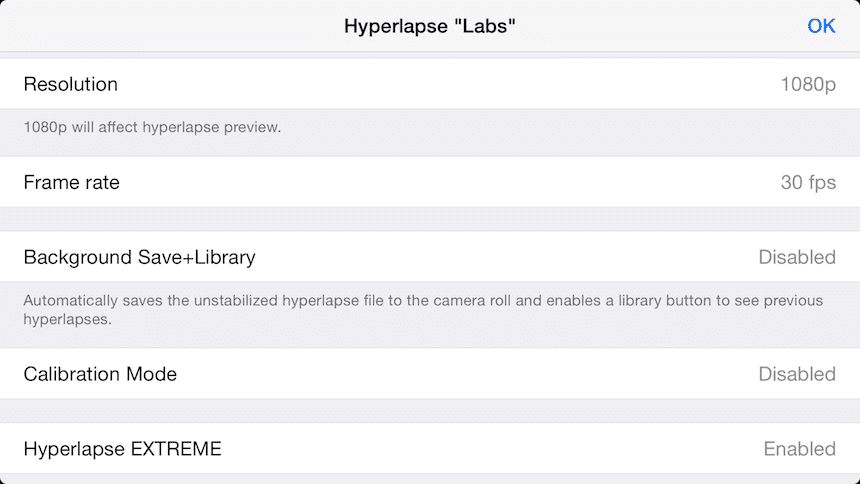
Instagrams nye Hyperlapse-app skaper fantastisk akselererte videoer Takket være programvarestabiliseringen som applikasjonen bringer, registrerer den akselererte videoer som tidligere var umulige uten stativ.
Det som skiller stabiliseringen av iPhone 6 og det som er inkludert i systemet, er en programvare som lager Hyperlapse-opptak er veldig glatte, til og med minner om utseendet film. Søknaden gir også flere alternativer og innstillinger samt muligheten til å ta opp til 1080 s.
Den avanserte menyen lar deg dra nytte av det fulle potensialet til iPhone tillater å justere altFra opptaksoppløsning, bildefrekvens, hastighetsmultiplikatoralternativer og til og med lydnivåer.
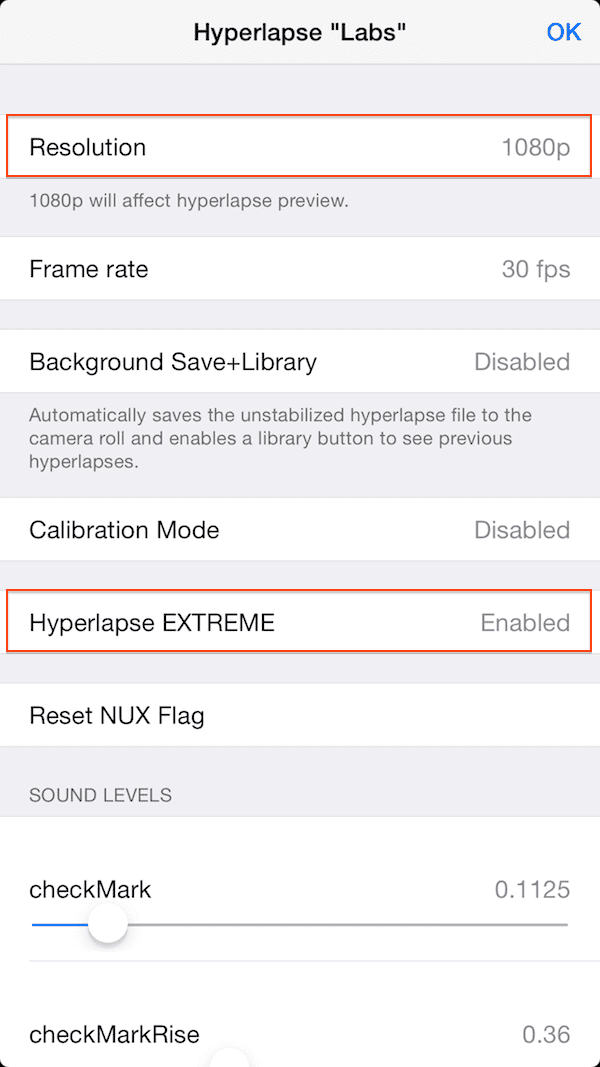
Rute av tilgang til avansert meny:
- Åpne appen hyperlapse
- Trykk på skjermen fire ganger med fire fingre (det kan ta noen få forsøk).
- For å justere oppløsningen til 1080p må du bare klikk på oppløsning og den vil endres fra 720p til 1080p.
- Aktiver Hyperlapse EXTREME, som legger til hastighetsmultiplikatorer på 24 ganger og 40 ganger.
- Juster resten av alternativene i henhold til dine behov.
- Trykk OK.
Det er et stort antall innstillinger innenfor Labs-alternativene, og selve applikasjonen tilbyr oss en siste hjelp når vi vil gjenta justeringer. På slutten ser vi alternativet «Kopier lydnivået til utklippstavlen»Som lar oss gå til et hvilket som helst notatapplikasjon og trykke for å få brukt innstillingene, dette fikk jeg etter å ha gjort dette trinnet:
{"EditBucketIn": 0.035,"NewHyperlapseSelect": 0.25,"Speed1x": 0.05,"DeleteHyperlapseEvap": 0.05,"Speed6x": 0.06,"Speed12x": 0.05,«SelfieFlipTone»: 0.175,"Speed10x": 0.0625,"SaveDeleteCrossUp": 0.1625,"SaveDeleteCrossDown": 0.1,"HyperSelectUp": 0.2,"SelfieFlipPurr": 0.143,"Speed4x": 0.06,"Speed8x": 0.055,"EditBucketOut": 0.04,"ExposureLock": 0.2,«CheckMarkRise»: 0.36,"NuxMusicEndTag": 0.25,«CheckMark»: 0.1125,"LightWarningOff": 0.05,"RecordStart": 0.8,"SaveForEditingSelect": 0.1,"RecordStop": 0.35,"SaveToCameraRollSelect": 0.2,"Speed2x": 0.06,"DeleteHyperlapseSelect": 0.25,"LightWarningOn": 0.05,"EditBucketSelect": 0.25,"HyperSelectDown": 0.2,"HyperFlipTone": 0.16,«SelfieSelectUp»: 0.2,"SelfieSelectDown": 0.2}
Som du kan sette pris på ikke bare kopiere lydinnstillinger, så det kan være en ressurs for de som bruker avanserte alternativer mye.
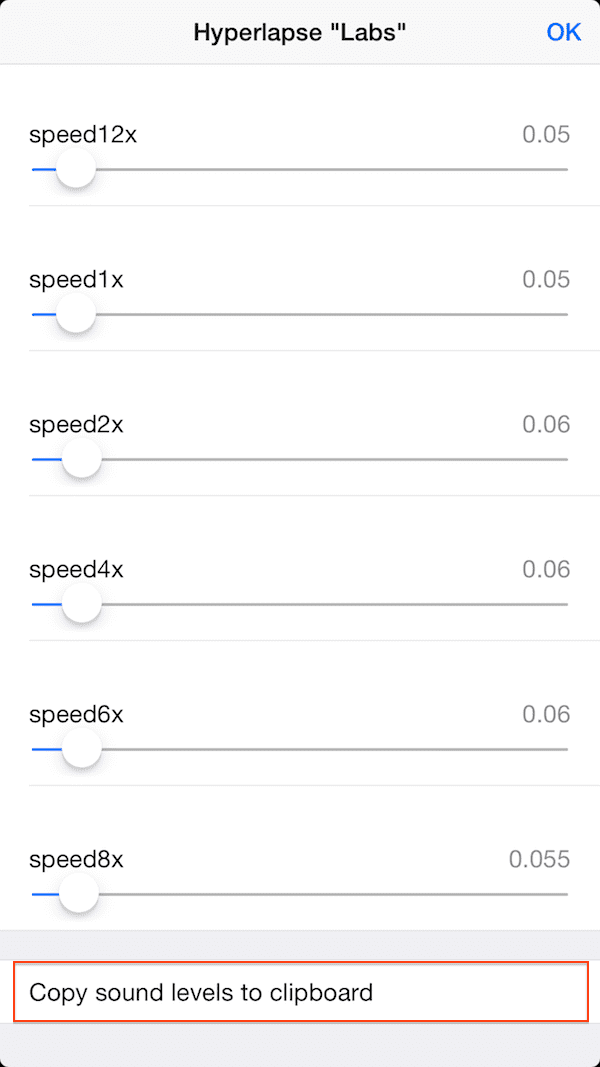

moooola!, takk Carmen
Ole !!!!!!
Takk!
Og hva er den moderne kalibreringen til?
http://youtu.be/StYFJd5p1jM Interessant